win7设置登录密码方法 电脑密码怎么设置win7
时间:2020-12-31作者:zhong
我们在登录电脑的时候,会有一个界面,你要是没有设置开机密码的话会直接进入桌面的,要是我们设置了密码就要输入密码才可以进入,那么win7系统电脑密码怎么设置呢,下面小编给大家分享win7设置登录密码的方法。
解决方法:
1、首先,用鼠标单击一下电脑桌面左下角的圆形的“开始”按钮。

2、在出现的开始菜单的右边,点击一下管理员的头像。

3、在出现的用户帐户设置窗口中,点击一下“为您的帐户创建密码”。
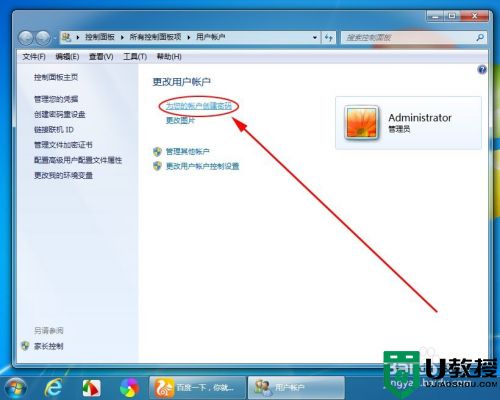
4、在前两个输入框中输入想要设置的密码(两个输入框中的内容要一模一样);然后在下面的文本框中输入能提示自己想起密码的内容(提示可以不填,但还是建议大家写一写);最后点击右下角的“创建密码”。
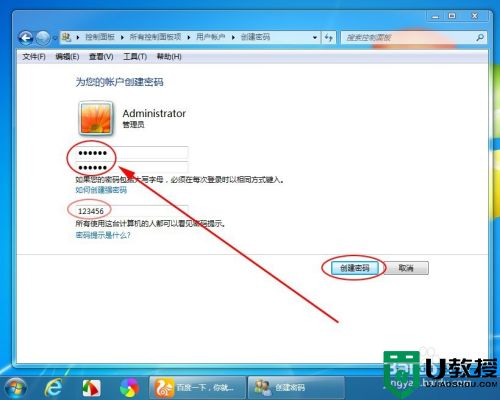
以上就是win7设置登录密码的方法,有要设置电脑开机密码的话,可以按上面的方法来进行设置。





